为什么用了路由器我有些网页打不开
装路由器后网址打不开怎么办

装路由器后网址打不开怎么办路由器是连接因特网中各局域网、广域网的设备,它会根据信道的情况自动选择和设定路由,以最佳路径,按前后顺序发送信号,那么你知道装路由器后网址打不开怎么办吗?下面是店铺整理的一些关于装路由器后网址打不开的相关资料,供你参考。
装路由器后网址打不开的解决方法:1、去掉路由器单独链接宽带,打开微博没问题,把刚才打不开的网页都刷新一下也没问题能打开。
(充分说明引起部分网页打不开的故障是由路由器引起的)2、再次装好路由器,去刷新哪些打不开的网站,又多了一些能打开的,但是仍旧有很多网站打不开。
3、ping一下这些打不开的网站,打开电脑左下角开始。
点击运行。
(WIN7和XP都是这样的)4、在弹出的运行命令框内输入cmd点击确定。
5、弹出DOS命令执行窗口,输入ping 某网站(输入你打不开的网站),例如:。
ping和www之间有个空格,多试几个打不开的网站,如果显示是通的但是打不开那么就是DNS错误。
6、给电脑一个固定的IP和良好的DNS地址解决部分网页打不开的问题。
点击电脑右下角网络,选择打开网络共享中心。
弹出网络共享中心后,点击左边更改适配器设置在适配器中右键点击连接到路由器的网卡,一般连接到显示是高亮的,选择属性。
在网卡属性框内找到TCP/IP协议4,双击。
选择使用下面IP地址:地址为192.168.1.115或者192.168.0.115这个根据你路由器不同而定,子网掩码点一下就出来了,网关192.168.1.1.下面首选DNS服务器填入8.8.8.8这个事通用性的(建议百度搜索下当地的DNS一般有首选和备用两种),填写完成后点击确定返回到属性页面也点击确定。
再次刷新我们打不开的网页是不是已经正常了。
反之如果没有ping 地址则说明网站关闭或者已经变更地址。
打不开也就正常了。
电脑中网页打不开的可能原因和解决方案

电脑中网页打不开的可能原因和解决方案随着互联网的普及和发展,我们已经离不开电脑和网络。
然而,有时我们会遇到一些烦人的问题,比如网页无法打开。
这种情况可能会给我们的工作和生活带来很多不便。
那么,为什么会出现这种问题呢?有哪些可能的原因和解决方案呢?首先,我们来看一下可能导致网页无法打开的原因。
其中一个常见的原因是网络连接问题。
如果你的电脑无法连接到互联网,那么自然无法打开网页。
这可能是由于你的网络连接不稳定、信号弱或者是路由器出现故障。
解决这个问题的方法是检查你的网络连接,确保无线信号强度良好,并重启路由器。
另一个可能的原因是浏览器问题。
不同的浏览器有不同的兼容性和性能,有时候会出现一些bug或者冲突,导致网页无法正常加载。
解决这个问题的方法是尝试使用其他浏览器,比如谷歌浏览器、火狐浏览器等。
如果问题依然存在,可以尝试更新浏览器版本或者清除浏览器缓存。
除了网络连接和浏览器问题,还有一些其他可能的原因。
例如,你的计算机可能感染了病毒或者恶意软件,这些恶意程序可能会阻止你打开某些网页。
解决这个问题的方法是安装杀毒软件并进行全面扫描,清除任何潜在的威胁。
此外,你的操作系统可能需要更新,因为一些旧版本的操作系统可能无法支持最新的网络协议和技术。
确保你的操作系统是最新的,可以解决一些网页无法打开的问题。
此外,有时候网页无法打开可能是由于网络服务商的问题。
网络服务商可能会出现服务器故障或者维护,导致你无法访问某些网页。
这种情况下,你只能耐心等待,直到问题解决。
总结起来,电脑中网页无法打开的原因有很多,包括网络连接问题、浏览器问题、恶意软件感染、操作系统问题以及网络服务商故障等。
解决这些问题的方法包括检查网络连接、更换浏览器、安装杀毒软件、更新操作系统以及等待网络服务商解决问题。
在处理这些问题时,我们还应该注意一些常见的安全问题。
例如,不要随意点击可疑的链接或者下载未知的文件,以免感染病毒或者泄露个人信息。
此外,定期备份重要的文件和数据,以防止意外丢失。
台式机连接路由器后无法上网怎么办

台式机连接路由器后无法上网怎么办有时候我的台式机连接了路由器后,竟然无法上网了,该怎么办呢?下面由小编给你做出详细的台式机连接路由器后无法上网解决介绍!希望对你有帮助!台式机连接路由器后无法上网解决方法一:不能浏览网页--这是因为DNS(域名解析服务器)IP地址没设置或设置不对。
解决办法:1.根据你是有线或无线上网方式,打开网卡或无线网卡的属性---PCP/IP属性---IP都设为自动获得--确定。
2.不行的话,重设无线路由器,展开WAN口设置界面,填入主、次DNS服务器的IP地址。
顺便确认一下开启无线、勾上DHCP。
.获得运营商DNS服务器主、次IP的方法。
可以打电话咨询运营商,但可能不顺利。
如下方法自己找即可,宽带水晶头插入电脑网卡插口,连接宽带后,开始--程序--附件--命令提示符输入ipconfig/all--回车,找到宽带连接部分显示的DNS 项,后面的IP就是按主次排列的域名解析服务器IP地址。
台式机连接路由器后无法上网解决方法二:第一步,浏览器进入路由器,查看运行状态下路由器的WAN 口的数据,记下WAN口的2个DNS数据第二步,电脑,打开“开始”菜单——设置——控制面板——网络连接——选中“本地连接”——右键——属性——在中间的“此连接使用下列项目:”框里,选择“Internet协议(TCP/IP)”——此框右下角的“属性”——选择“使用下面的IP地址”——将IP地址设置为192.168.0.2(如果你路由器是用192.168.1.1登录的那就填192.168.1.2),子网掩码255.255.255.0,网关192.168.0.1(如果你路由器是用192.168.1.1登录的那就填192.168.1.1),两个DNS填路由器的那里记下的2个确定保存后再试试。
手机显示已连接Wi-Fi,可是网页却打不开,怎么办?
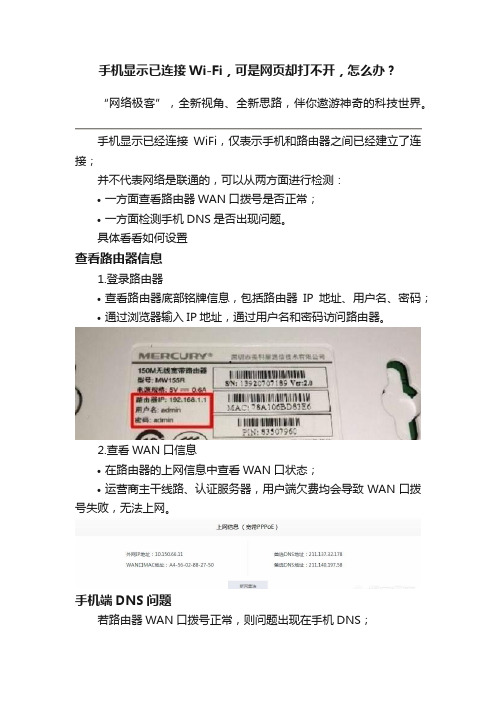
手机显示已连接Wi-Fi,可是网页却打不开,怎么办?
“网络极客”,全新视角、全新思路,伴你遨游神奇的科技世界。
手机显示已经连接WiFi,仅表示手机和路由器之间已经建立了连接;
并不代表网络是联通的,可以从两方面进行检测:
•一方面查看路由器WAN口拨号是否正常;
•一方面检测手机DNS是否出现问题。
具体看看如何设置
查看路由器信息
1.登录路由器
•查看路由器底部铭牌信息,包括路由器IP地址、用户名、密码;
•通过浏览器输入IP地址,通过用户名和密码访问路由器。
2.查看WAN口信息
•在路由器的上网信息中查看WAN口状态;
•运营商主干线路、认证服务器,用户端欠费均会导致WAN口拨号失败,无法上网。
手机端DNS问题
若路由器WAN口拨号正常,则问题出现在手机DNS;
可以将自动获取改成手工DNS。
1.点击手机“设置”按钮,找到“无线局域网”并点击
2.点击当前连接网络右部符号
3.点击“配置DNS”
4.勾选“手动”,并将查看路由器WAN口信息中的DNS填入
•除了上述两种问题,还有一种概率较小的故障,就是运营商DNS服务器出现问题;
•可以在路由器或手机DNS配置中,将运营商的DNS服务器改为公共DNS服务器地址。
还有那些原因会导致手机连接WiFi,网页无法打开;
欢迎大家留言讨论,喜欢的点点关注。
无线路由器网站打不开怎么办

无线路由器网站打不开怎么办每一款无线路由器都有一个网站是让我们进入里面设置的,但偶尔也会遇到无线路由器网站打不开的情况,而且原因也有很多,要一一尝试,下面是店铺整理的无线路由器网站打不开的解决方法,供您参考。
无线路由器网站打不开的解决方法一先检查一下自己电脑的网线接口是否正确连接至路由器的LAN口,然后打开电脑桌面上的“控制面板”,点击“网络与Internet”。
点击“网络和共享中心”,然后点击左边的“更改配置器设置”。
出现“网络连接”的窗口,找到“WLAN”点鼠标右键,点击“属性”。
在“WLAN属性”窗口中,双击“Internet协议版本4”。
点击“使用下面的IP地址”进行输入,输入IP地址“192.168.1.X”,X为2-254之间的任意数。
子网掩码会自己显示,默认网关输入“192.168.1.1”,然后点“确定”。
然后就可以登录路由器的管理界面,对路由器进行设置了。
登录路由器管理界面,完成路由器的配置后,要把将刚刚输入的IP地址删掉,点击“自动获得IP网址”,不然设置完路由器后就不能正常访问互联网了。
无线路由器网站打不开的解决方法二输入正确的设置网址。
无线路由器的不同的型号设置网址也不一样,192.168.1.1、192.168.1.253、等都是路由器使用的设置网址。
所以,在进行设置之前,请先查看一下您所使用的路由器的设置网址是多少,您可以在你的路由器底部标签(铭牌)上查看到,下面以TP-Link系列的无线路由器为例。
正确安装无线路由器。
电话线上网:需要准备2根较短的网线,一根网线用来连接无线路由器的WAN接口与ADSL Modem(猫);另一根网线用来连接无线路由器上的任意一个LAN(1/2/3/4)接口与计算机。
光钎上网:请准备2根网线,一根网线用来连接无线路由器的WAN接口与光猫的LAN接口;另一根网线用来连接无线路由器上的任意一个LAN(1/2/3/4)接口与电脑上的网线接口。
tplink无线路由器网址打不开怎么办

tp link无线路由器网址打不开怎么办推荐文章新买的无线路由器怎么用热度:怎么关闭无线路由器热度:怎么开启无线路由器热度:怎么更改无线路由器用户名热度:电脑怎么装无线路由器热度:随着近年来计算机和无线通信技术的发展,移动无线计算机技术得到了越来越广泛的普及和应用,无线路由器作为无线网络中的核心设备,起着举足轻重的作用,那么你知道tp link无线路由器网址打不开怎么办吗?下面是店铺整理的一些关于tp link无线路由器网址打不开的相关资料,供你参考。
tp link无线路由器网址打不开的解决方法一:正确设置电脑IP地址1、右击“网上邻居”——>点击“属性”2、右击“本地连接”——>点击“属性”3、选择“Internet协议(TCP/IP)”—>点击“属性”或者双击3、选择“自动获得IP地址”和“自动获得DNS服务器地址”——>点击“确定”。
tp link无线路由器网址打不开的解决方法二:正确安装TP-Link 无线路由器1、电话线上网:请准备2根较短的网线,一根网线用来连接ADSL Modem (猫)与TP-Link无线路由器的WAN接口;另一根网线用来连接TP-Link路由器上的任意一个LAN(1/2/3/4)接口与计算机。
2、光钎上网:请准备2根网线,一根网线用来连接光猫与TP-Link路由器的WAN接口;另一根网线用来连接TP-Link路由器上的任意一个LAN(1/2/3/4)接口与计算机。
3、网线入户上网:请准备1根网线,先把宽带运营商提供的入户网线插在TP-Link路由器的WAN接口;再把自己准备的网线,一头连接计算机,另一头连接到TP-Link路由器上的任意一个LAN(1/2/3/4)接口。
tp link无线路由器网址打不开的解决方法三:更换浏览器请换一个浏览器,然后在浏览器的地址栏中输入192.168.1.1进行登录,看能否打开。
tp link无线路由器网址打不开的解决方法四:更换网线请换一根网线,用新的网线连接电脑与TP-Link路由器的LAN(1、2、3、4)接口;然后测试在浏览器中能否打开TP-Link路由器的192.168.1.1登录页面。
H3C路由器无法打开网页怎么办

H3C路由器无法打开网页怎么办
H3C路由器无法打开网页怎么办
用无线网络的人都会遇到过找不到无线路由器信号的情况,或是打不开网页,这时我们应该怎么办呢?来看看店铺的分享吧!
一、故障现象
网络不正常,感觉上网很慢而且时断时续,打开电脑上网速度很慢而且很快就象断线一样,无法访问服务器。
二、故障分析
排查发现VPN的设备是接在路由器的交换口上,因为没有接口临时接在路由器的`交换口上,可能是这台设备的路由转发包与路由转发路径相冲突了,导致路由解析不正常。
三、故障解决
(1)用网线把VPN接入交换机上,断网的故障解决了,可是上网仍然很慢,表现为第一次登录网站需要5-10秒的等待时间,而第二次打开同一网页则速度会快很多。
但打开下层网页或其他网页则还是很慢,查看了路由列表所有域名解析都被转发了,而且域名解析很正常,只是ping有些网站时延有些长。
(2)这时我们要打开内部网接口上的DNS代理服务,使用如下命令:
1、首先把路由器的前四端口中的一个改为路由端口
2、inter e0/2 e0/2就是想要改的端口号port mode route
这样就可以开启端口的路由功能了dns resolve。
(3)通过WEB方式来配置内网的端口,这时在WEB配置界面下,找到接口配置—WAN接口设置这时会出现四个WAN接口,这时配置象配置外网端口一样,为内网端口设置IP地址,外网的DNS服务器,设置完成后,再上网测试,此时故障消失了,上网速度正常了。
故障原因是内网端口的DNS服务代理默认没有开启导致,内网向路由器发解析请求不能立即得到路由器内网端口回应,所有域名解析要通过外网端口找到公网的DNS来解析,导致DNS解析响应很慢。
下载全文。
路由器已连接不可上网是怎么回事

路由器已连接但无法上网的原因分析背景在使用网络的过程中,有时候我们可能会遇到这样的问题:路由器已连接,但是却无法访问互联网。
这种情况可能会导致我们无法正常上网,给我们的生活和工作带来困扰。
本文将从各种可能的原因出发,给出导致路由器已连接但无法上网的解决方案。
可能的原因分析光猫或入户线路问题1.确认光猫的指示灯是否正常,如果有异常情况,可能是光猫故障或者入户线路故障导致。
2.可以尝试拔掉光猫和路由器的电源,重新插拔线路,等待一段时间后再重新连接,有时候可能可以解决问题。
路由器设置问题1.检查路由器设置,可能是路由器设置中IP地址、子网掩码、网关、DNS等参数设置有误,导致无法正常连接互联网。
2.在浏览器中输入路由器管理地址,登录后检查路由器的连接状态和设置,确保设置完全正确。
网络运营商问题1.有时候可能是网络运营商的故障或者维护导致无法正常上网。
可以咨询对应的网络运营商了解具体情况。
2.联系网络运营商进行故障排查和修复,确保网络连接畅通。
设备故障问题1.路由器或者设备本身出现故障也可能导致无法上网的问题。
可以尝试将其他设备连接到同一个网络,确认是路由器问题还是设备问题。
2.有条件的情况下可以尝试更换路由器或设备,看是否可以解决这个问题。
解决方案根据以上可能原因分析,可尝试以下解决方案: 1. 确认光猫和入户线路状态,尝试重启光猫和路由器。
2. 检查路由器设置,确保路由器设置参数正确。
3. 咨询网络运营商,了解网络情况。
4. 尝试连接其他设备,确认是路由器还是设备问题。
5. 如果以上方法仍不能解决问题,可以联系专业人员或者售后进行进一步排查和解决。
总之,路由器已连接但无法上网可能是由于多种原因导致的,需要结合具体情况进行分析和解决。
希望以上解决方案能够帮助您解决问题,恢复网络正常使用。
以上为路由器已连接但无法上网的原因分析及解决方案,希望对您有所帮助。
Netcore路由器下的局域网中某台电脑无法打开网页

Netcore路由器下的局域网中某台电脑无法打开网页对于不少网管来说,局域网环境中,常见的毛病莫过于某台电脑上不了网和打不开网页,而出现这种问题都有着多种原因。
下面,店铺就以Netcore路由器下的局域网环境,给大家讲一下具体的排查步骤,希望对您有所帮助!Netcore路由器下的局域网中某台电脑无法打开网页的解决方法先确定Netcore路由器工作是否正常,如果路由器正常,有可能是以下几个方面引起的。
一、这台电脑的DHCP指派不正确,或手动设置的IP地址、网关和DNS不正确。
二、这台电脑的的网卡或网线坏了。
三、路由器的防火墙中将这台电脑的IP或MAC地址过滤掉了,使得这台电脑无法连接网络。
四、电脑上中病毒了也会导致无法正常打开网页。
以上四种情况是电脑无法上网时最常出现的问题,电脑有以上毛病的网友可以试着自己解决问题了。
Netcore路由器不能上网的解决方法一:Netcore路由器设置不成功请登录到你的Netcore路由器的设置界面(部分型号的Netcore路由器,需要进入“高级设置”页面),然后点击“运行状态”——>“接口信息”——>查看右侧的“WAN线路信息”(有的型号上是“WAN”),如果“IP地址”、“子网掩码”、“网关”、“DNS”这几个选项后面全部是:0,说明路由器设置不成功(一)、路由器连接错误在Netcore路由器上一般有1个WAN口,还有1、2、3、4四个接口;很多用户把路由器连接错误,导致无法通过路由器上网,下面给大家说一下,路由器的正确连接方式。
1、电话线上网:请准备2根较短的网线,一根网线用来连接ADSL Modem(猫)与Netcore路由器中WAN接口;另一根网线用来连接Netcore路由器上LAN(1/2/3/4)口中的任意一个与计算机。
2、光钎上网:请准备2根网线,一根网线用来连接光猫与路由器的WAN接口;另一根网线用来连接路由器上LAN(1/2/3/4)口中的任意一个与计算机。
为什么有些网页打不开

为什么有些网页打不开在现代社会,互联网已经成为人们日常生活中不可或缺的一部分。
无论是工作、学习还是娱乐,人们都倚赖互联网来获取信息和进行交流。
然而,有时我们会遇到一些网页打不开的情况,这给我们的网络体验带来了很大的困扰。
那么,为什么会出现这种情况呢?有哪些原因导致了这些网页无法打开呢?一、网络连接问题首先,网页打不开的一个常见原因是网络连接问题。
网络连接可能会因各种原因断开或不稳定,如网络信号不好、无线路由器故障、网络供应商问题等。
如果我们的设备无法与互联网建立稳定的连接,那么我们就无法访问网页。
在这种情况下,只需检查一下网络连接状态,或尝试重新连接网络就能解决问题。
二、DNS域名解析问题其次,网页打不开还可能与DNS(Domain Name System)域名解析有关。
当我们在浏览器中输入网址时,计算机需要通过DNS将域名转换为IP地址,以便找到正确的服务器并请求网页内容。
如果DNS解析出现问题,可能会导致无法打开网页。
解决这个问题的方法可以是刷新DNS缓存、更换DNS服务器地址或使用其他可靠的DNS解析服务。
三、服务器问题另一个导致网页无法打开的原因可能是服务器问题。
网页通常位于远程服务器上,如果该服务器上的网站出现故障或维护,我们可能无法访问相应的网页。
此时,我们只需等待服务器问题解决或尝试访问其他网页即可。
四、防火墙限制有时,网页打不开还可能是由于防火墙限制导致的。
防火墙是一种网络安全设备,其目的是保护计算机和网络免受恶意攻击或非法访问。
然而,有时防火墙可能会误判某些网页或特定类型的内容,从而将其屏蔽,导致我们无法访问。
在这种情况下,我们可以尝试暂时关闭防火墙或调整其设置以允许访问特定网页。
五、网页被封锁或删除最后,网页无法打开还可能是因为它们被封锁或删除了。
在某些国家或地区,政府或其他组织可能会对特定网站进行限制或审查,使其无法访问。
此外,有些网页也可能因为合规问题或违反了相关法律法规而被删除或关闭。
笔记本wifi连上了但是打不开网页

笔记本wifi连上了但是打不开网页在有些时候我们的笔记本wifi连上了,但是却打不开网页,这是怎么回事呢?下面就由店铺来为你们简单的介绍笔记本wifi连上了但是打不开网页的解决方法吧!笔记本wifi连上了但打不开网页的解决方法:这种情况是网络不可用。
有下面几种原因及解决方法:1.首先请重启电脑,因为有可能是wifi非正常下线所致。
2.然后看看路由器(自家无线),查看路由器的网线接口是否松动,与猫的链接是否紧密,查看路由器附近有没有微波炉等家用电器。
3.重启路由器,又何能因为DHCP自动分配出问题,重启路由器就可以解决这种问题导致的感叹号。
进入192.168.0.1,进入高级设置,点击重启路由器即可。
4.查看路由器的主机数量,有些路由器默认链接三个或者四个设备就会不在提供网络服务,如果主机数量过多,那么将导致电脑无法上网。
5.忽略此网络信号重新连接,最好是先忽略网络,然后关掉路由器,重新打开后让电脑重新搜索无线网络,这样更有利于无线网络的链接和使用。
忽略的方法是打开网络共享,选择无线网络,右键删除即可。
6.更新网卡驱动,有可能是无线网卡驱动老旧或者冲突引起的问题,直接打开驱动精灵,更新网卡驱动即可。
7.更新路由器驱动,在路由器官网下载最新的硬件驱动程序更新,看问题能否解决。
8.如果问题还没有解决,请致电自己网络的公司(电信移动联通铁通)询问,如果公司那边称网络正常,那么请考虑硬件维修或者换一台路由器。
附加详细笔记本wifi连上了但打不开网页的解决方法:出现这个问题的时候,windows右下角无线标志上有个显著的星星。
而打开"网络和共享中心",却发现"无线网络连接"是正常的连接状态,奇怪也有可能链接不上是密码记录出错,或者暂时性的链接问题,手机连接是正常的呀。
我们选择wifi连接,右键属性.可以在"安全"选项里重新更改密码,也可以使用里面的诊断功能进行修复。
为什么网页打不开网页打不开的原因与解决方法

为什么网页打不开网页打不开的原因与解决方法为什么网页打不开网页打不开的原因与解决方法在日常使用互联网时,我们有时会遇到网页无法正常打开的情况,这给我们的上网体验带来了很大的困扰。
那么,为什么会出现网页打不开的问题呢?本文将从多个角度分析网页打不开的原因,并提出相应的解决方法。
一、网络连接问题1. 网络信号弱:网络信号的强弱直接影响着电脑或移动设备与服务器之间的通信质量。
如果网络信号弱,那么就有可能导致网页无法打开。
此时,我们可以尝试移动至信号稳定的地方,或者重启路由器来改善网络信号。
2. 网络故障:有时,我们使用的网络出现故障,比如家庭网络出现断网、电信运营商网络故障等等。
这种情况下,我们只能等待网络问题解决并恢复正常。
二、浏览器问题1. 缓存问题:浏览器会将访问的网页内容保存在缓存中,以便下次访问时更快地加载。
然而,缓存中的数据可能会过时,导致网页无法正确显示。
我们可以尝试清除浏览器的缓存数据,然后重新尝试打开网页。
2. 扩展插件冲突:有时,我们在浏览器上安装了各种扩展插件,而某些插件会与网页的加载机制产生冲突,从而导致打开网页失败。
在这种情况下,我们可以尝试禁用或删除冲突的插件,然后重新打开网页。
三、防火墙和安全软件问题1. 防火墙屏蔽:防火墙是一种网络安全机制,它可以监控和控制网络流量,保护电脑免受恶意攻击。
然而,有时防火墙会误判某些网页,并将其屏蔽,导致我们无法访问。
此时,我们可以调整防火墙的设置,将受阻网页添加到信任列表中。
2. 安全软件拦截:某些安全软件可能会将某些网页标记为潜在的威胁,并阻止我们访问。
在这种情况下,我们可以临时禁用安全软件,或者将网页添加到信任列表中。
四、网页本身问题1. 网页不存在:有时,我们点击的网页可能已被删除或不存在,导致无法正常打开。
我们可以尝试搜索相关内容或寻找其他相似的网页。
2. 服务器问题:网页的访问需要经过服务器的处理和响应,如果服务器出现故障或过载,就会导致网页无法打开。
网络连接上无法访问是咋回事

网络连接上无法访问是咋回事在我们日常生活中,网络连接是我们非常重要的一部分。
然而,有时候我们会遇到网络连接上无法访问的问题,这给我们的生活和工作带来了诸多困扰。
今天,我们来探讨一下网络连接无法访问背后的原因以及解决方法。
1. 网络连接问题的可能原因网络连接无法访问可能是由多种原因引起的。
以下是一些常见的原因:•网络故障: 如果您的网络连接是通过路由器连接到网络,那么路由器可能存在故障导致连接失败。
•IP地址冲突: 当多台设备在同一网络上使用相同的IP地址时,会导致IP地址冲突,从而造成网络连接问题。
•DNS设置问题: DNS(Domain Name System)是将域名解析为IP地址的系统,如果DNS设置不正确,就会导致无法访问特定网站或服务。
•防火墙问题: 防火墙设置过于严格可能会阻止某些网络连接。
•网络配置错误: 网络配置错误也可能导致无法访问问题,例如网关设置错误等。
2. 解决网络连接无法访问的方法针对不同的原因,可以采取不同的解决方法来解决网络连接无法访问的问题。
以下是一些常见的解决方法:•重启路由器: 如果是路由器故障导致的网络连接问题,尝试重启路由器可能会解决问题。
•检查IP地址冲突: 检查局域网内是否存在IP地址冲突问题,解决冲突后重新连接网络。
•更改DNS设置: 尝试更改DNS服务器地址为公共DNS服务器,如谷歌的8.8.8.8和8.8.4.4。
•调整防火墙设置: 如果防火墙设置过于严格,可以尝试调整防火墙设置放行需要访问的网站或服务。
•检查网络配置: 检查网络配置是否正确,包括网关设置、子网掩码等,确保配置正确。
3. 结语网络连接无法访问是一个常见的问题,但通过仔细排查可能原因,我们通常可以找到解决方法。
希望以上提到的一些常见原因和解决方法,可以帮助您解决网络连接无法访问的问题,让您的网络连接更加稳定和可靠。
WIFI显示已连接但无法访问互联网

WIFI显示已连接但无法访问互联网在日常生活中,我们经常会遇到这样的情况:WIFI连接正常,显示已连接,但是却无法访问互联网。
这种问题可能会导致我们无法正常使用网络,给我们的工作和生活带来不便。
本文将探讨这种情况出现的可能原因,以及解决方法。
可能原因1.DNS设置问题:DNS(Domain Name System)是将域名转换为对应IP地址的系统,如果DNS设置不正确,就无法正常访问互联网。
2.网关设置错误:网关是数据包传输的出口,如果网关设置错误,可能导致无法连接互联网。
3.IP地址冲突:如果设备在局域网中分配的IP地址与其他设备冲突,也会导致无法正常访问网络。
4.网络环境问题:有时候,网络供应商或者网络管理员可能会出现问题,导致无法正常连接互联网。
解决方法1.检查DNS设置:可以尝试更改DNS服务器地址,可以选择使用公共DNS服务器(如谷歌的8.8.8.8)来解决DNS设置问题。
2.检查网关设置:检查路由器的网关设置是否正确,确保网关地址正确。
3.IP地址检查:可以尝试释放当前IP地址,重新获取IP地址,避免IP地址冲突问题。
4.重启路由器:有时候路由器出现问题会导致无法正常连接互联网,可以尝试重启路由器来解决问题。
5.检查网络环境:可以联系网络服务提供商或网络管理员,了解是否有网络问题,有助于快速解决网络连接问题。
结语当WIFI连接显示已连接但无法访问互联网时,可能存在多种原因导致这种情况发生。
通过逐一排查可能原因,并采取相应的解决方法,可以很快地解决这个问题,确保网络连接畅通。
希望本文提供的解决方法能够帮助您解决WIFI连接问题,让您能够顺利访问互联网,享受高效便捷的网络生活。
电脑使用路由器联网发现有些网页打不开怎么办

电脑使用路由器联网发现有些网页打不开怎么办路由器系统构成了基于TCP/IP 的国际互联网络Internet 的主体脉络,也可以说,路由器构成了Internet的骨架。
之前直接用网线连接的时候,打开网页都很正常,但是,使用路由器连接以后,正常的新浪淘宝等网页都打不开了,下面分享解决办法,需要的朋友可以参考下方法步骤1、首先回到电脑桌面桌面上找到-网络邻居-右键-属性; 里面出现两个连接一个是本地连接一个是宽带连接鼠标移动到本地连接上右键-属性;出现下图:2、鼠标双击Internet 协议(TCP/IP)出现下图这个窗口要修改前面自动选择IP地址不用改3、把下面的“自动获得DNS服务器地址” 改勾选到“使用下面的DNS服务器地址”4、出现了首选和备用的两个DNS服务器地址要手工填写,那DNS服务器地址去哪里找呢? 怎么获取呢?下面我就详细的告诉你们去哪里找怎么找。
以我现在的路由器TP-LINK牌子的为例吧。
打开浏览器网址输入区输入192.168.1.1 回车- 弹出登入窗口要输入管理路由器账号和密码,路由器底部一般贴有管理账号和密码,我们这个牌子的默认账号是admin 默认密码是admin 输好了,点确定进入路由器管理页面:5、找到WAN口状态那里有你的DNS服务器地址6、后面那排数字用笔抄下来或者裁图保存。
然后在回到本地连接属性设置把刚刚在路由器里面找到的DNS服务器地址填上去,首选填逗号前面的那个地址,备用填逗号后面的地址。
填好点击确定。
7、好了,设置好了,你可以用浏览器试试原先打不开的网站现在点一下马上跳转过来进入网站了。
打字打的好累,如果解决了,请在下面帮我投下票或者评论下再或者收藏起来发给你同样遇到这种情况的朋友,谢谢!相关阅读:路由器安全特性关键点由于路由器是网络中比较关键的设备,针对网络存在的各种安全隐患,路由器必须具有如下的安全特性:(1)可靠性与线路安全可靠性要求是针对故障恢复和负载能力而提出来的。
解决无线路由器无法连接特定网站的问题
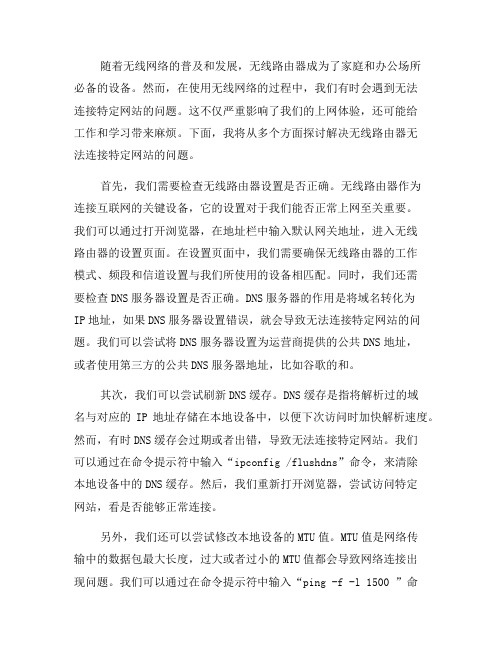
随着无线网络的普及和发展,无线路由器成为了家庭和办公场所必备的设备。
然而,在使用无线网络的过程中,我们有时会遇到无法连接特定网站的问题。
这不仅严重影响了我们的上网体验,还可能给工作和学习带来麻烦。
下面,我将从多个方面探讨解决无线路由器无法连接特定网站的问题。
首先,我们需要检查无线路由器设置是否正确。
无线路由器作为连接互联网的关键设备,它的设置对于我们能否正常上网至关重要。
我们可以通过打开浏览器,在地址栏中输入默认网关地址,进入无线路由器的设置页面。
在设置页面中,我们需要确保无线路由器的工作模式、频段和信道设置与我们所使用的设备相匹配。
同时,我们还需要检查DNS服务器设置是否正确。
DNS服务器的作用是将域名转化为IP地址,如果DNS服务器设置错误,就会导致无法连接特定网站的问题。
我们可以尝试将DNS服务器设置为运营商提供的公共DNS地址,或者使用第三方的公共DNS服务器地址,比如谷歌的和。
其次,我们可以尝试刷新DNS缓存。
DNS缓存是指将解析过的域名与对应的IP地址存储在本地设备中,以便下次访问时加快解析速度。
然而,有时DNS缓存会过期或者出错,导致无法连接特定网站。
我们可以通过在命令提示符中输入“ipconfig /flushdns”命令,来清除本地设备中的DNS缓存。
然后,我们重新打开浏览器,尝试访问特定网站,看是否能够正常连接。
另外,我们还可以尝试修改本地设备的MTU值。
MTU值是网络传输中的数据包最大长度,过大或者过小的MTU值都会导致网络连接出现问题。
我们可以通过在命令提示符中输入“ping -f -l 1500 ”命令,来测试本地设备的MTU值。
如果出现“分片包操作超时”等错误信息,说明MTU值过大,我们可以通过修改无线路由器设置中的MTU值为更小的数值,来解决无法连接特定网站的问题。
此外,我们还可以尝试更换浏览器使用代理服务器访问特定网站。
有时,特定网站的服务器可能设置了限制或者屏蔽,导致我们无法正常访问。
路由器全部网页或者部分网页打不开解决办法

Q:能上QQ,但是全部网页打不开或者部分网页打不开,为什么?
适用类型:A5S 问题分类:功能异常
A:使用A5S可以上QQ,说明路由器设置正确并能正常工作,但是全部网页打不开,有可能是以下情况造成的:
DNS服务器地址不正确所致,比如获取的是路由器的网关(192.168.0.1)来做代理DNS 服务器地址而不是当地ISP提供的DNS服务器地址,导致对某些网站的域名解析不能成功,以致不能访问这些网站,所以可以尝试去手动指定正确的DNS服务器地址。
针对这个问题,有两种解决方法:
方法一:
手动指定DNS方法:右击“网上邻居”——“属性”,右击“本地连接”——“属性”——“INTERNET协议”,修改DNS服务器地址,如图1所示:
图1
方法二:
(1)登入路由器管理界面,点击“基本设置”——“DNS设置”,修改DNS服务器地址,如图2所示:
图2
可以上QQ,但部分网页打不开,有可能是以下情况造成的:
MTU设置的问题,我们路由器(PPPOE模式MTU值为1492 )(静态IP和DHCP默让模式MTU 为1500)可以尝试更改小点,比如1430、1400等,一般可以解决此类问题。
设置方法:登录路由器管理界面,基本设置—WAN口设置—MTU值,如图3所示:
图3。
电脑连上无线打不开网页怎么办

电脑连上无线打不开网页怎么办电脑连上无线打不开网页的解决方法一:1,病毒程序侵害原因:当ie被电脑网络病毒或恶意程序反击毁坏极容易引致无法下载网页。
解决方法:尝试使用诸如“ie修复专家”等杀毒程序来修复建议到安全模式下修复,如若无效则重装ie。
2,网络设置原因:计算机的网络设置及网络联网方式不同造成的。
化解方法:鉴于有些通过局域网去玩游戏的联网方式就是须要手动去设置ip地址、网关、dns服务器等的,尤其就是采用代理服务器玩游戏的有时候须要网络管理员去帮忙你恰当设置。
3,dns服务器设置原因:当ie无法下载网页时,可以先尝试用ip地址去出访,如果可以出访,那么必须就是dns的问题,导致dns的问题可能将就是连网时以获取dns失效或dns服务器本身问题。
解决方法:正确设置指定dns服务地址可以是你当地isp提供的dns服务器地址,也可以用其它地方可正常使用dns服务器地址。
在网络的属性里进行,控制面板—网络和拔号连接—本地连接—右键属性—tcp/ip协议—属性—使用下面的dns服务器地址。
不同的isp有不同的dns地址。
有时候则是路由器或网卡的问题,无法与isp的dns服务连接,这种情况的话,可把路由器关一会再开,或者重新设置路由器。
4,本地dns内存发生了问题。
原因:为了提高网站访问速度,系统会自动将已经访问过并获取ip地址的网站存入本地的dns缓存里,一旦再对这个网站进行访问,则不再通过dns服务器而直接从本地dns缓存取出该网站的ip地址进行访问。
所以,如果本地dns缓存出现了问题,会导致网站无法访问。
化解方法:已经开始>运转>继续执行ipconfig/flushdns,扩建本地dns内存设置。
5,正确设置系统防火墙原因:在系统网络的设置过程中发生安全等级过低或不小心把ie放入了制止出访列表以及设置了错误的防火墙出访策略等都可能将导致无法关上ie。
解决方法:尝试检查访问策略、降低防火墙安全等级或直接关闭防火墙。
路由器设置好后连接成功但上不了网什么原因

路由器设置好后连接成功但上不了网什么原因连接上路由器但无法上网可能是由于以下几个原因:1.路由器配置错误:可能是在设置路由器时出现了配置错误,例如设置的IP地址、子网掩码或默认网关不正确。
检查路由器的配置,确保其与您的互联网服务提供商(ISP)的要求相匹配。
3.IP地址冲突:可能出现了IP地址冲突问题。
如果多个设备使用了相同的IP地址,将导致网络冲突。
在路由器设置中,尝试更改设备的IP 地址,确保每个设备都有唯一的IP地址。
4. DNS问题:DNS(域名系统)转换将域名转换为IP地址。
如果DNS 设置不正确,可能会导致无法上网。
在路由器设置中检查DNS设置,并将其更改为ISP所提供的DNS服务器地址。
您还可以尝试刷新DNS缓存,使用命令提示符运行命令“ipconfig /flushdns”。
5.MAC地址过滤:一些路由器可能启用了MAC地址过滤功能,如果设备的MAC地址不在允许列表中,将无法连接到互联网。
在路由器设置中,确保您的设备的MAC地址在允许的列表中。
6.升级路由器固件:固件是路由器的操作系统,不同的固件版本可能有不同的问题。
检查路由器制造商的网站,了解是否有可用的最新固件版本。
如果有,请升级路由器固件,以解决可能存在的问题。
7.网络干扰:网络干扰可能导致网络连接不稳定。
尝试将路由器放置在远离电器设备和其他无线设备的位置,以减少干扰。
另外,尝试更改无线频段(例如从2.4GHz切换到5GHz),以避免与其他设备的干扰。
8.安全设置:路由器设置中的安全设置也可能导致无法上网。
检查路由器的防火墙设置、网站过滤以及其他安全设置,确保它们不会阻止您的设备访问互联网。
综上所述,连接上路由器但无法上网可能是由于路由器配置错误、网络连接问题、IP地址冲突、DNS问题、MAC地址过滤、路由器固件问题、网络干扰、安全设置问题或互联网服务提供商问题所致。
通过逐一排查和解决这些可能的原因,您应该能够解决无法上网的问题。
- 1、下载文档前请自行甄别文档内容的完整性,平台不提供额外的编辑、内容补充、找答案等附加服务。
- 2、"仅部分预览"的文档,不可在线预览部分如存在完整性等问题,可反馈申请退款(可完整预览的文档不适用该条件!)。
- 3、如文档侵犯您的权益,请联系客服反馈,我们会尽快为您处理(人工客服工作时间:9:00-18:30)。
Reply from 192.168.1.1: bytes=1452 time=5ms TTL=64
Reply from 192.168.1.1: bytes=1452 time=1ms TTL=64
早上起来但是淘宝旺旺上没完,网络设置中没有设置代理服务器,pc是刚重装的,也电子扫描过没有病毒问题,DNS设置正确,用超等免子,360等删去垃圾文件,缓存啥子的也不行,后来把路由去掉,直接用猫上,这回正常了,为啥子用路由却不正常?之前我用这个(同一个)路由近一年了都没问题,谢谢妙手回答 |||出现这种原因有多种环境: 1x如果你的网线上只连接着一台pc,那就不消连路由器了,这样只会增加对线路数,可以看出你的网络传输质量不太好,可以把网络的连接线由平行线改成双绞线 3x“DNS纰缪”这个你可以在TCPxIP里设置一下DNS,DNS在路由器的“运行状态 ”里能看见,可以对其进行设置推荐设置成AUTO获得DNS服务器地址,就可以了当出现DNS纰缪的时候有多是对方网站已关闭或者停止服务或者所访问的页已被删去 4x固然如果你不论什么网页都没有办法打开就要怀疑是否是DNS服务器出现问题了,这样你可以联系ISP(互联网提供商),看看是否他们的问题 |||网通或者电信屏蔽使用路由器了,网通AUTO检测同一账号如果有两个不同ipxmac地址访问时就会屏蔽,但是是经由过程udp和谈传输的以是某事(浏览网页是经由过程tcpxip和谈)处理完成方法,一是看看你这个路由器还能否进行软件升级,许多升级后就可以免疫网通屏蔽了二是买个可以屏蔽网通封号的路由
满意答案好评率:100% 这种现象是三个方面原因产生的:
一:运营商(传输、交换网络的故障)的责任:运营商必须保证到用户的信号质量(带宽、误码率、信杂比、传输速率、信号电平、输入输出阻抗、信号的稳定度、输入输出阻抗的稳定性)符合国家标准);具体电话:电信10000 网通10060 铁通10050
最近见到一个问题就是用ADSL上一切正常,但是使用路由器后有些网站就打不开了
原因是,最大传输单元的值是1500字节。但是像PPPoE这样的系统会减小这个数值,这就使得在使用最大传输单元发现方法时可能会产生这样的结果:一些处于配置不当的防火墙之后的站点变得不可达了。对于这种情况,还是可能找到变通的方法的,但这取决于你控制的是网络的哪一部分。这些方法包括改变用来在防火墙一端建立TCP连接的第一个分组的MSS(Maximum Segment Size,最大分段大小)。
* –f 参数:通知操作系统不能私自更改该数据包大小
* :任意一台Internet上的主机,也可使用其它主机名或IP地址
3. 观察反馈结果并判断ISP的MTU值(请注意图中标黄框部分)
1) 第一次发送测试包,包长1450
如图1,提示数据包过大,需要分包,因此判断该数值(1450)大于ISP的MTU,应降低包大小
如图6,数据包大小升为1439,提示因数据包过大无法传输,因此,判断出该ISP的MTU值为1438
4. 计算本地电脑的MTU值
上面得到的MTU值不能直接用于本地设置上,还应在此基础上加上28(包头大小),因此最终的MTU数值为1466
5. 修改本机MTU值
修改本机默认的MTU值可以通过注册表来进行,但更直观稳妥的方法是使用一些系统优化软件,如“超级兔子”或“Windows优化大师”等,本例使用 “超级兔子 V6.25”进行演示。如图7是进入魔法设置网络设置标签的画面,首先选中“使用最大传输单元”前面的勾,然后再从后面的数据栏中输入计算出的MTU值 (1466)后点击确定并重启电脑即可。
测试步骤
1. 拨号上网,并打开“开始”菜单→“程序→附件→命令提示符”
2. 输入命令“ping –l 14xx –f ”,这里我们解释一下命令参数的含义
* –l 14xx参数:发送一个定长数据包,14xx是要测试的包大小,如前所述,ADSL的MTU一般在1450与1492之间,第3步中将每次更换一次该值
(4)、进入该子项,在右边的窗口里按鼠标右键,选择“新建”->“双字节值”,输入名称“MTU”,按回车。再用鼠标双击“MTU”,弹出修改窗口: 如图3: 填入MTU的值。填写前请先把基数设为十进制。 设置好后,需要重启机器才能生效。
实践、重启、测试,最后得出最佳的网络状态,探索无极限,努力,终会有好结果。
MTU是Maximum Transmission Unit的缩写。
意思是网络上传送的最大数据包。MTU的单位是字节。 大部分网络设备的MTU都是1500。如果本机的MTU比网关的MTU大,大的数据包就会被拆开来传送,这样会产生很多数据包碎片,增加丢包率,降低网络 速度。把本机的MTU设成比网关的MTU小或相同,就可以减少丢包。
路由器MTU值设置成多少最好,解决有些网页打不开
--------------------------------------------------------------------------------
作者:不详 来源于:峰宣快修 发布时间:2010-4-21 20:56:32
如何修改本机的MTU?修改方法如下:
(1)、运行regedit
(2)、浏览到: HKEY_LOCAL_MACHINE\SYSTEM\CurrentControlSet\Services\Tcpip\Parameters\Interfaces
(3)、Interfaces下有多个子项,每个子项对应一个网卡。请按如下方法选择网卡:
2,一旦接了路由器,好多网站都打不开了,我总结了一下,多为后缀为 ***.net或***.cn的网站.
3.QQ,MSN,等等,都能够正常使用.
4,网络我用的是网通,但我问过客服,他们反映从来没有针对路由器做什么设置.
这个问题好象和其他用户提的问题不一样.
评论(0)隐藏评论 提问时间 2007-10-16 21:38:03 我要评论
(a)确定本机用来连接Internet的网卡或拨号连接的IP,如192.168.0.19;
(b)用鼠标点击Interfaces上的子项,查看键值列表中的IPAddress项;
(c)如果IPAddress的键值与(a)中的IP相同,即192.168.0.19,则该子项就是要找的网卡。
结果出现了回应了!这表示这一个 MTU 值是可行的!不过,强烈建议找出可行的最大 MTU 值!这样一来,在设定的时候,才可以达到最佳的网速!
找出 MTU 值:利用上面这个方法找到的数值还不是 MTU 喔!由于一些封包上面的问题,上面这个值再加上 28 才是我们所需要的 MTU 值!所以,在上面的例子中,我们所需要的 MTU 值是 1464+28=1492!
游客最佳答案:
我也在用路由器+ADSL上网,本地连接的DNS项设置的是否正确,比如我的设置是:
IP:192.168.1.100
子掩:255.255.255.0
网关:192.168.1.1 路由器的IP
首选DNS:202.99.224.8
备用DNS:202.99.224.68
2) 第二次发送测试包,包长1440
如图2,数据包大小降为1440,提示应为数据包过大,因此判断该值(1440)仍大于ISP的MTU,还应继续降低
3) 第三次发送测试包,包长1430
如图3,数据包大小降为1430,提示该数据包可以正常传输,因此判断ISP的MTU值在1440~1430之间
关键是上面的DNS两项是否正确。
可以,先用ADSL上网,在“运行”中输入CMD后回车,进行命令提示符,输入IPCONFIG.EXE后回车,看看DNS两项中的数值,将这两项的内容输入至本地连接的DNS设置中。看看能不能解决问题。
为什么装个路由器网站有时打不开了?
[ 标签:路由器网站 ] SOSO用户 回答:4 人气:15 解决时间:2010-09-09 17:21
C:\Documents and Settings\Administrator>ping -f -l 1452 192.168.1.1
Pinging 192.168.1.1 with 1452 bytes of data:
Reply from 192.168.1.1: bytes=1452 time=5ms TTL=64
在本机打开dos窗口,执行: ping -f -l 1472 192.168.0.1 其中192.168.0.1是网关IP地址,1472是数据包的长度。请注意,上面的参数是“-l”(小写的L),而不是“-1”。 如果能ping通,表示数据包不需要拆包,可以通过网关发送出去。 如果出现: Packet needs to be fragmented but DF set. 表示数据包需要拆开来发送。此时,减少数据包长度,再执行上面的ping命令。从1400到1472之间多试几次,就能找到合适的数据包长度了。把数据包长度加上数据包头28字节,就得到MTU的值。 如果检测到网关的MTU值是1500,不需要修改。 如果网关有防火墙ping不通,可以试试直接把MTU设为1400。
总结
如上所述,整个过程可能看起来挺烦琐,但思路十分简单,而且效果不错。笔者的电脑设置了MTU值后,浏览器打开页面的速度较未设置前提高了15%,效果还是很明显的。但此法只适用于PPPOE的拨号ADSL ,对于光纤接入或ISDN接入的宽带网络不适用此法
电脑病态:
1,不用路由器一切正常的.
如何检测网关的MTU?
在本机打开dos窗口,执行:
ping -f -l 1452 192.168.1.1
其中192.168.1.1是网关IP地址,1452是数据包的长度。请注意,上面的参数是“-l”(小写的L),而不是“-1”。 如果能ping通,表示数据包不需要拆包,可以通过网关发送出去。 如果出现:
